如何在不重装系统的情况下将DELL戴尔电脑还原?
2018-11-13 15:37:06作者:系统之家
准备工作:可用戴尔电脑 一台
1、此时可以利用戴尔电脑自带的恢复软件,开机后按F12,从引导菜单中选择“Dell Backup and Recovery”;
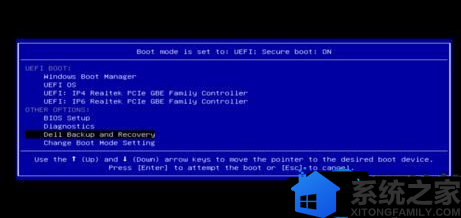
2、进入Dell Backup and Recovery后,点击Next;
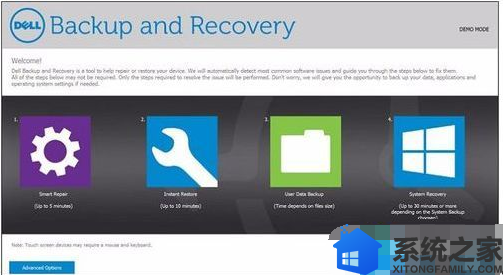
3、检查驱动器后点击Next;
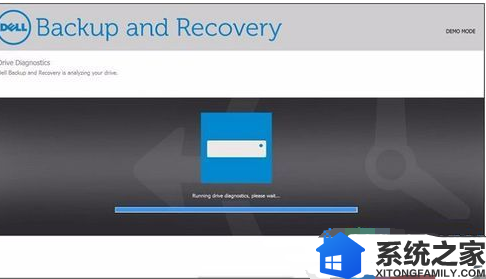
4、系统将进行智能修复,完成后点击Next;
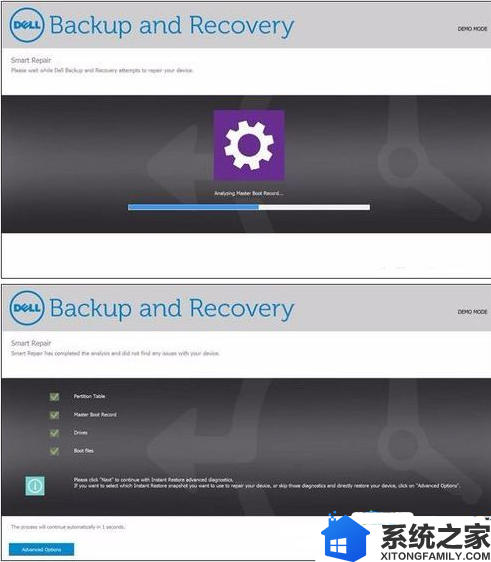
5、如果“智能修复”未找到任何问题,将继续尝试进行“即时还原”;
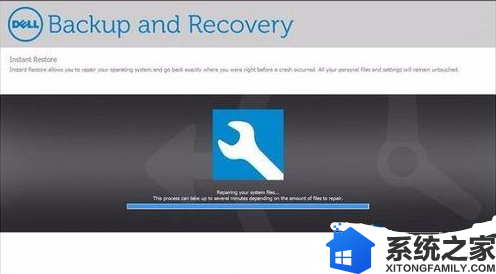
6、即时还原成功会提醒用户重启系统;
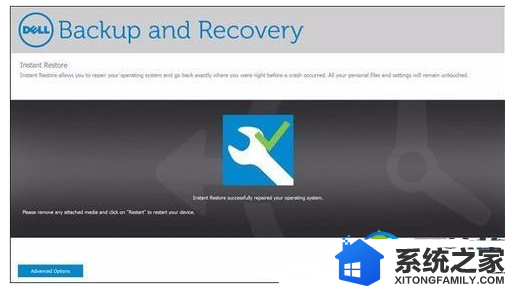
7、如果无法解决,点击左下角的Advanced Options,会出现四个选项:
* 此设备恢复到特定的时间点;
* 出厂刷新-只会还原系统分区;
* “Factory Reset(出厂重置)”-删除数据和重设所有分区;
* 退出Microsoft诊断菜单;
根据自己的需求选择,并点击Next;
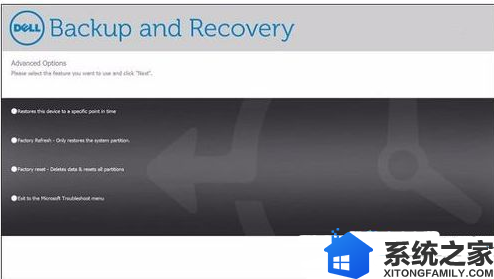
8、等待系统进行还原,完成后,点击Restart(重新启动)即可。
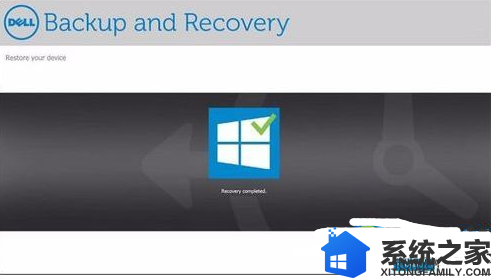
以上就是在不需要其它因素的情况下将系统给还原如初了,此方法主要利用了电脑自带的还原工具,有需要的用户可以参照上述方法来操作,希望今天的分享能给大家带来帮助。
